Excel中如何保护表格,让数据不被随意改变
来源:网络收集 点击: 时间:2024-03-15【导读】:
在日常的生活工作中,经常会发生表格数据会被自己或者别人随意改变的现象,自己之前的计算结果、逻辑顺序等总会被人有意或者无意的给修改,给我们的工作造成了很多麻烦。现在就教一下大家,如何在Excel中保护好自己的数据。工具/原料moreExcel方法/步骤1/4分步阅读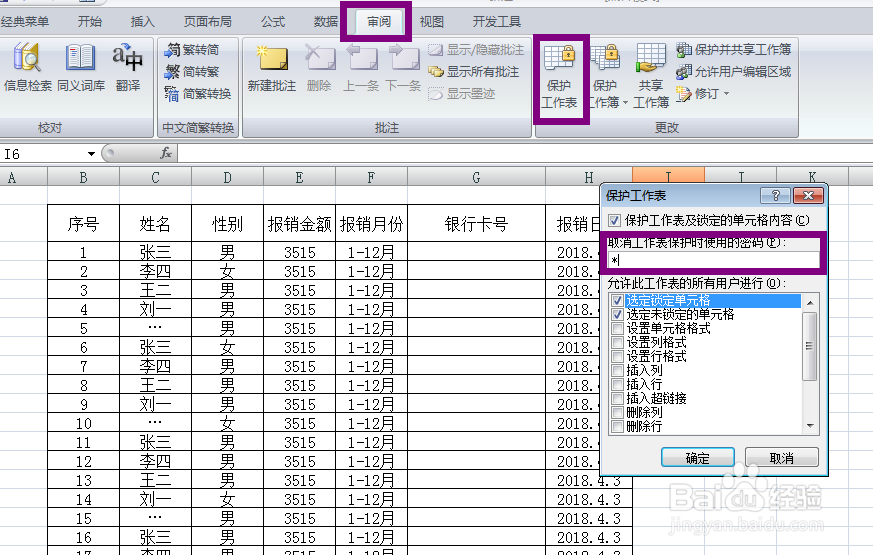
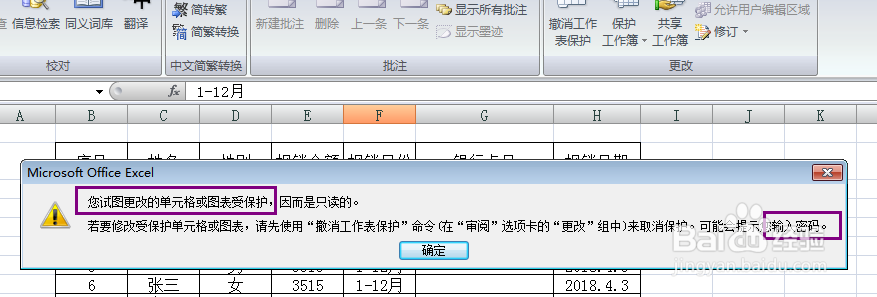 2/4
2/4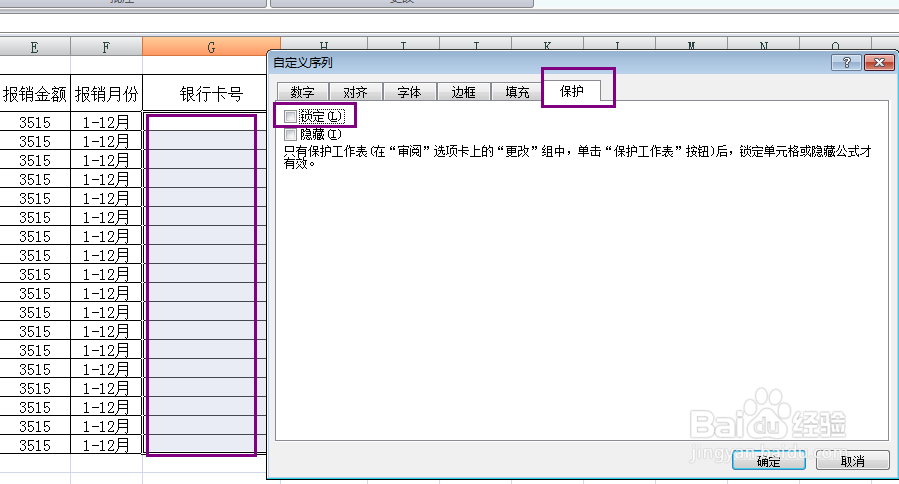 3/4
3/4 4/4
4/4
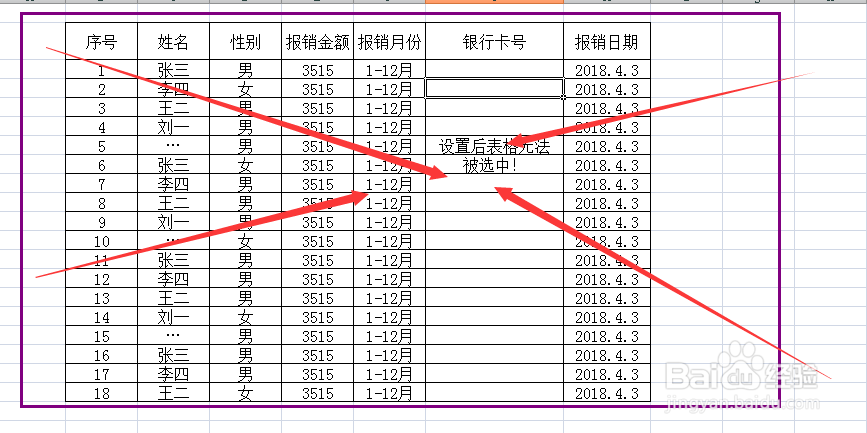
对Excel中所有数据进行保护。所有的内容都不能被随意更改,只允许用户观看查阅。具体步骤选择 审阅--保护工作表--设置密码
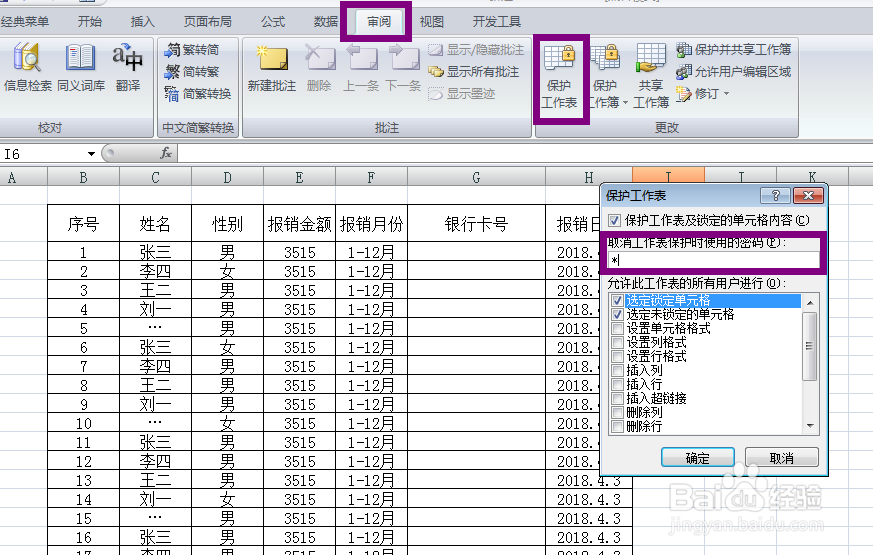
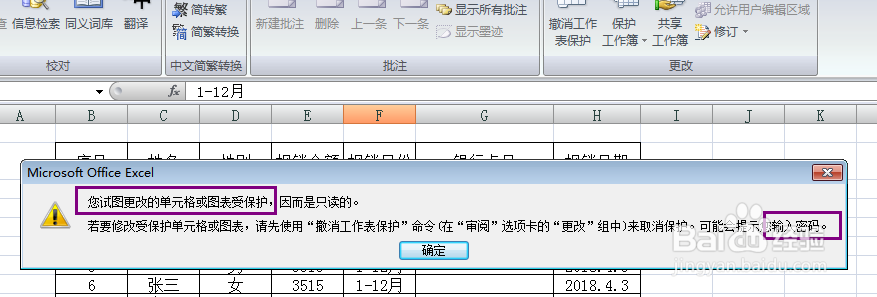 2/4
2/4对Excel中部分数据进行保护。Excel中所有表格默认都是锁定状态的,因此我们只有根据实际需要设定好允许被编辑的单元格,把单元格锁定去掉即可达到部分数据保护的效果。具体步骤选择 选中可以被编辑的单元格--右击选中单元格格式--保护--锁定
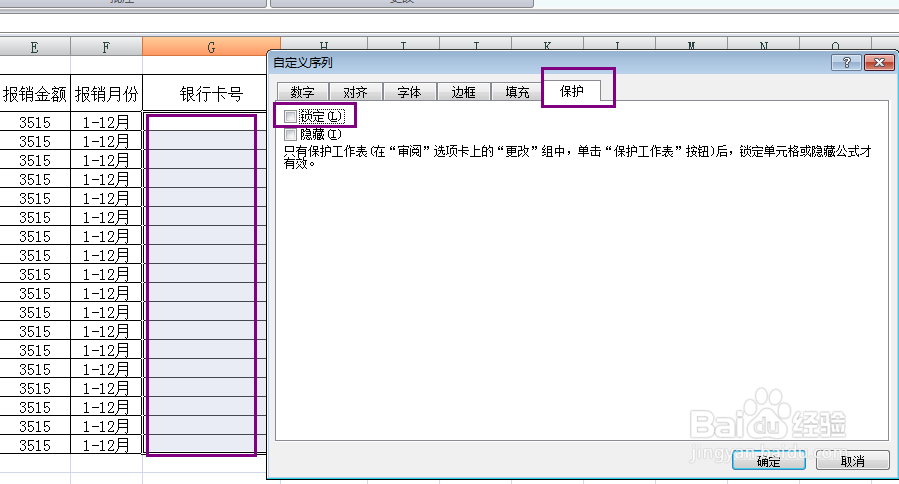 3/4
3/4对Excel中部分数据进行保护。被编辑单元格锁定去掉后,再次选中审阅--保护工作表--设置密码即可完成对部分数据保护。
 4/4
4/4对表格数据更深层次保护。深层次保护后不允许用户进行复制、剪切等操作。具体操作方法 审阅--保护工作表--选定锁定单元格取消--设置密码

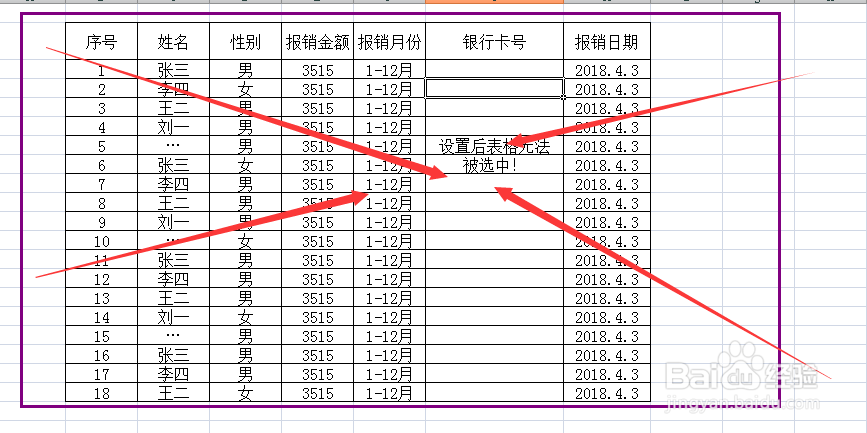
版权声明:
1、本文系转载,版权归原作者所有,旨在传递信息,不代表看本站的观点和立场。
2、本站仅提供信息发布平台,不承担相关法律责任。
3、若侵犯您的版权或隐私,请联系本站管理员删除。
4、文章链接:http://www.1haoku.cn/art_355134.html
上一篇:360兼容模式图标灰色怎么办
下一篇:小米手机搜索不到蓝牙耳机怎么办
 订阅
订阅